世界で発売と言うことで、買ってみました、
今回はソフトバンクオンラインショップを使って機種変をしてみました
相変わらずの混み混み具合で、PM4:00からの受付でしたが、サイトに繋がったのはPM6:00過ぎでした、このため我が家に佐川急便で送られてきたのは発売2日後でした・・・
箱の大きさはいつものi-Phoneの大きさそのままです
箱を開けると本体が出てきます
付属品は至ってシンプルで、本体、USBケーブル、電源ソケット、イヤーホンといった所は以前と変わりません、イヤホーンは以前と比較して格段にかっこ良くなりました
I-Phone4をI-Tunesでバックアップを取ります
取り終わったらI-Phone4は外しておきます
さて、I-Phone5にSIMを入れて、スイッチを入れます
言語を日本語にすると、i-Tuneへ接続する様に諭されますので、USBケーブルで接続します。過去のDATAのリストアーをするか、まったく新で使うか聞いてきますので、DATAをリストアーする方を選んで選択します
DATAをリストアしたら、Wi-Fi環境をセッティングしてくれといってきますが、今回はアイ・オー・データ機器 net.USB機能搭載 IEEE802.11n準拠 300Mbps(規格値) 無線LAN Gigabitルーター WN-AG300DGRにセッティングさせるため、ここではセッティングしないです
見る限りでは、4までは2.4G帯しか使えませんでしたが、今回は5G帯が使えます・・・(Wi-Fi早くなるぜ・・・)♪( ´θ`)ノ
セッティング方法等はこちらを見て下さい
LTE対応、Wi-Fiの5G帯の対応など通信周りは相当の改善がみられますねえ
続いてApple IDのセッティングをします
続いて、Siri子のセッティングをやって終了です
これで、使える様になります
使い心地は、格段に早くなりました、1Gのメモリーは伊達ではありません
まだLTEが使えないところが結構ありますが、I-Phone4と比較して格段に早くなった気がします
プラチナバンドの効果がでかいのかもしれません??
しばらく使って見ないと分かりませんね
メモリー量の推移は
iphone4から格段に増えています、これは効果大になっていると思います
LTEのスピードも測ってみました
12Mなら良いと思いますが、基地局が少ないのと、現在においてI-Phone5しかLTEの電波を占有しない事を考えると、これからおもしろい様にI-Phone5が増えていくとこのスピードはさらに落ちるでしょう、基地局の増強を望みます
我が家はLTEに対応していました、表示がLTEになります、職場は3Gのままです、家はWi-Fiになるので、職場の方がLTE対応になってもらいたい物です
デザリングが可能になる1月からはEMを解約するかと本気で思っています・・・必要性を感じなくなりそうです
Lightningケーブルについては
差し込み感、裏表なしには好感が持てます、早く秋葉原のイケショップあたりで安いケーブルを出して下さい、すぐに2本は買いに行きます
ちなみに純正は
Lightning - USBケーブル ¥1880円
サードパーティーは
RM iPhone5用 Lightningケーブル RM-2409
どちらにしても10月以降の販売になりそうです
旧コネクターからの変換も出来ます
Apple Lightning - 30ピンアダプタ MD823ZM/A ¥2800(高い!!)
Lightningケーブルはケーブル内部にチップが入っているらしいので、なかなか安いケーブルが出ないかもしれません(T_T)
相変わらず姑息な・・・Appleさん お願いしますよ・・・<(_ _)>
AC用のコネクターについて・・・
I-Phone4の純正と変わりません1Aをはき出します、過去のACが流用できます、このため、USBケーブルを買えば使い回しが出来ます
長時間持つと言われているI-Phone5ですが、やはり会社で充電したいので、ケーブル欲しいですね
電池はandroid携帯と比較すると持ちますが、初めは何かと電源を入れたりして遊ぶので、I-Phone4より電池の減りが早く感じます(私の問題です)
スクリーンについて、・・・
今回のI-Phone5はスクリーンの大きさが大きくなりました、
細かいところですが、上のスクリーンキャプチャーを見ていただければ分かりますが上下に黒い場所が出ます
このような細かいところはこれからのアップデートに期待です
他のソフトではリーダー等は増えた面積の部分をページの番号を表示したりしており、おおむね使いやすくなっています(皆さんレイアウト考えてますね)
コミックリーダーのComicGlassの画面です
I-Phone4の画面です
I-Phone5の画面です
上下に黒帯が出ますが、よくレイアウトされています
地図について・・・(I-OS6.0の問題)
私がここで語るまでも無く、羽田空港内部の大王製紙まで記入する親切さには世界中が驚きました、羽田空港の敷地内に大王製紙があるのは軍事機密のはずですが、表示されてしまっています。ランドマークは駅など以外はピンの説明は食べ物屋さんばかり一生懸命表示します、アメリカではきっと食堂を探すのが大変なんでしょう、こんな物表示するなら、コンビニとか、警察署とか、市役所とか、アップルの修理してくれそうな1次代理店とか、役立ちそうな物を表示した方が賢明でしょう、文化の違いが大きく出ているに違いありません
まあ、コンビニは一応出ますか・・・大きなビルくらい出しましょうアップルさん
早くYahoo!の地図が表示出来る様になると良いと思います、(申請中とか!?)アップルの地図はまあ使い物になるまで、2.3年はかかりそうです
ちなみにマピオンの地図が無料でいれれるので、詳しいところを見るにはマピオンを使ってます
YouTubeアプリについて・・・(I-OS6.0の問題)
これも、私が語ることも無く6.0からYouTubeアプリは標準で用意されなくなりました、専用のアプリを入れればOKです、使い勝手は現在の方が私は好みですが、マナーモードのままで、再生すると、マナーモードを全開で無視して、大音量で再生していただけます・・・(超ビビリました・・・恥ずかしい動画を再生する時は気をつけた方が良いです)
ヘッドホーンを付けることを強くお薦めします
3DMark 出たので試してみました

結構速いですね
-
購入金額
72,000円
-
購入日
2012年09月23日
-
購入場所
ソフトバンクオンラインショップ

















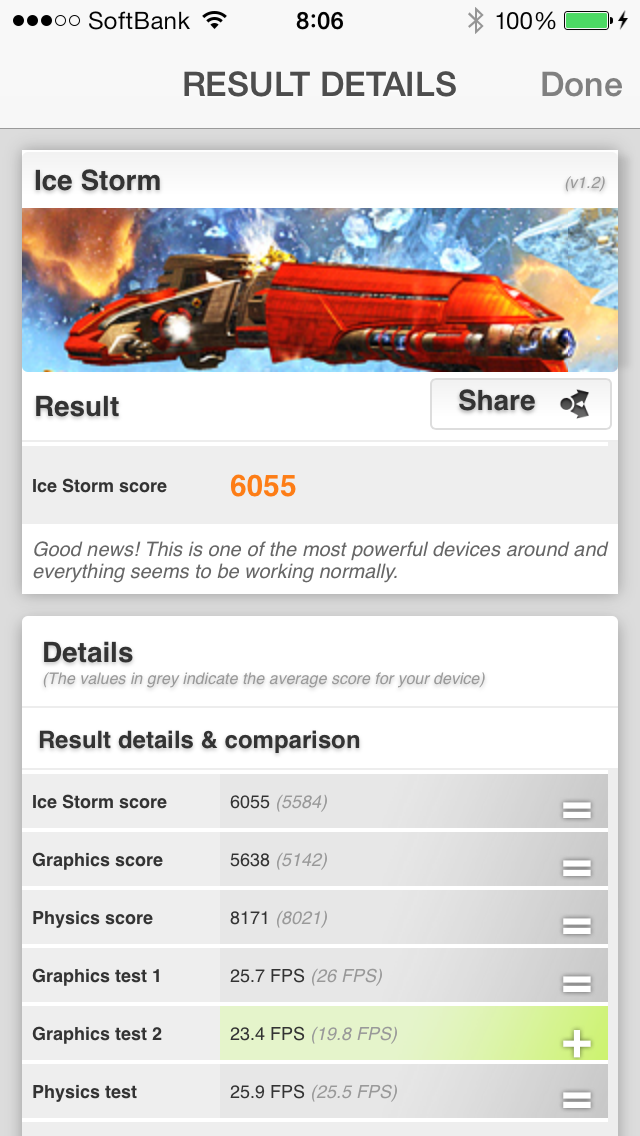
愛生さん
2012/09/25
hideさん
2012/09/25
店頭で買うのとオンラインで買うのとあまり違いはありません、
送られてくる物が、(箱の中身)、納品書、I-Phone5本体、SIMカードの入った封筒、お父さんストラップです
移行の仕方は、まずI-Tunesでバックアップ
AM9:00~PM8:30までにメールで送られてくるアドレスにパソコン等でアクセス
契約者番号、誕生日等を入力、切替を実行します(古いI-Phone4はこの時点で電話が切れます)
私はばりばり仕事だったんで、外出先からPM8:00過ぎにアクセスして切り替えました
(知り合いのケータイ屋さんに聞いたら、PM8:30までに切り替えボタンを押せば出来ると言ってました・・・参考までに)
ここからは夜中でも作業可能です
パソコンでソフトバンクからメールが来ていることを確認して
家に帰って、宅急便で来たI-Phone5を開けてSIMカードが入っている封筒を開けてプラスティックのカード上にSIMが、ついているのでねじって切り取ります(工具はいりません、まあショップのつけ爪バリバリの女の子もねじれるくらいですので、壊す心配もありません)、I-Phone5にゼムクリップの先でSIMカバーを開けてSIMを乗っけます
だいたい店ではここまでカウンターの女の子がやってくれます、(兄ちゃんかもしれません)
本体の電源を入れるとショートメールで開通のお知らせがI-Phone5に届いて完了です
愛生さん
2012/09/25
SIMが送られてくるのですね。
旧SIMは、そのままiPhone4に入れたままでOKという事ですね!
SIMが無いとアップデートも出来ないみたいですし。
iPhone4より動作が軽いのって、魅力ですね。
うーん、悩みます orz
hideさん
2012/09/25
I-Phone4のSIMは入れっぱなしです(^o^)
動作は軽いですね・・・何ですかね、地図以外はまあ4の気になるところを直した感じですね、
新しい機能はありませんが、SONYのウオークマンがウオークマン2になった時の様な感じですかね、(古くて分かりませんか??そうですよね)
hideさん
2012/09/26